如何创建Facebook故事

Facebook故事制作起来非常有趣。这里是您如何在Android设备和计算机上创建故事的方法。
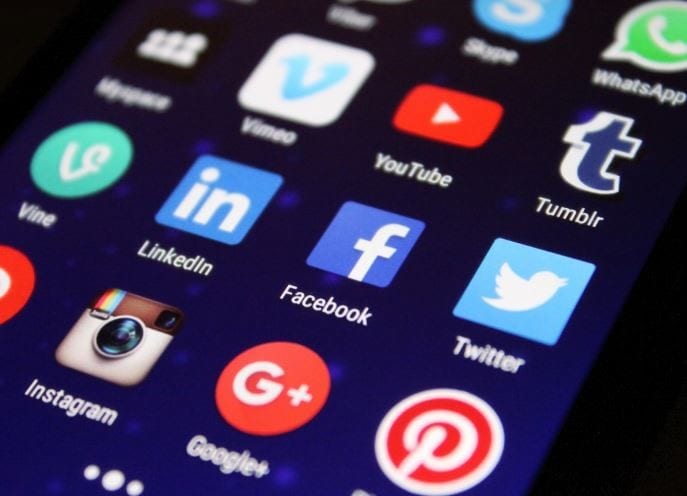
有些應用程序是您經常使用的。例如,有些人總是有理由打開 WhatsApp;它要么查看某人的狀態,要么檢查您是否有消息但沒有收到通知。
離開您目前正在使用的應用程序轉到主屏幕打開另一個應用程序並不會帶來很大的不便。但是,如果有什麼東西不能讓事情變得更快,那總是值得一試的。
由於我們都有一個經常使用的應用程序,因此能夠快速訪問該應用程序是件好事。如果您甚至不必轉到設備的主屏幕即可打開,它會讓事情變得更快。借助名為Floating Bar LG V30的應用程序,您可以在處理多任務時始終訪問自己喜歡的應用程序。
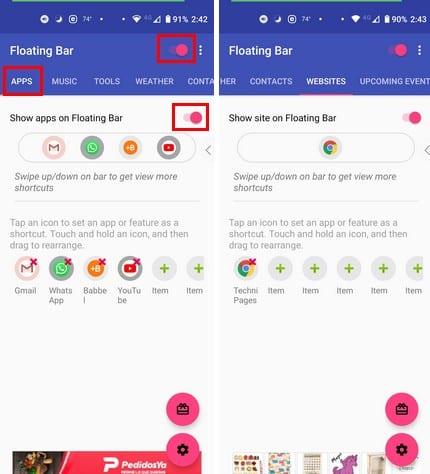
您可以向浮動欄添加不同的內容。例如,您可以添加應用程序、音樂、工具、天氣、聯繫人、網站、即將發生的事件和最近的應用程序。假設您想將應用程序添加到浮動欄。該應用程序允許您添加總共 20 個應用程序,您還可以重新排列應用程序的順序。
您一開始只會看到總共五個應用程序,但是要看到其餘的應用程序向上或向下滑動,其餘的應用程序將顯示在其他行上。要調整浮動條,請點擊右下角的齒輪。您可以調整以下內容:
通過點擊右上角的點,您可以購買該應用程序並刪除廣告。您還將看到捐贈給開發人員的選項,以便改進應用程序。浮動欄將在您的屏幕上顯示一個帶有向右箭頭的圖標。只需點擊箭頭即可打開欄以查看您的應用程序。
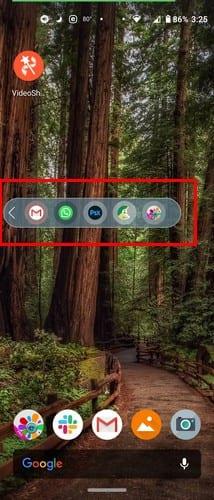
如果您對浮動欄的位置不滿意,可以將其拖動到任何其他位置。要添加或刪除任何應用程序,您需要點擊應用程序圖標。無法通過浮動欄打開應用程序,因為您只能查看並點擊要打開的應用程序。
浮動欄非常有用,因為您永遠不知道何時需要盡快使用和應用程序。例如,當您查看 TikTok 視頻時,突然想起您沒有為明天的會議發送工作電子郵件。
Facebook故事制作起来非常有趣。这里是您如何在Android设备和计算机上创建故事的方法。
学习如何通过本教程在Google Chrome和Mozilla Firefox中禁用烦人的自动播放视频。
解决三星 Galaxy Tab A 陷入黑屏且无法开机的问题。
立即阅读如何从亚马逊Fire和Fire HD平板电脑中删除音乐和视频,以释放空间、清理杂物或提升性能。
想要在您的Fire平板上添加或删除电子邮件账户?我们全面的指南将逐步向您展示如何操作,让您在最喜欢的设备上快速轻松地管理电子邮件账户。不要错过这个必读教程!
本教程展示了两种如何在您的安卓设备上永久防止应用在启动时运行的解决方案。
本教程展示了如何使用谷歌信息应用程序从安卓设备转发短信。
如何启用或禁用Android操作系统中的拼写检查功能。
想知道是否可以使用另一设备的充电器为您的手机或平板电脑充电?这篇信息性文章为您提供了一些答案。
当三星发布其新的旗舰平板电脑系列时,有许多令人兴奋的内容。Galaxy Tab S9 和 S9+ 提供了对 Tab S8 系列的预期升级,三星还推出了 Galaxy Tab S9 Ultra。







